目次
エディタの環境設定を開く
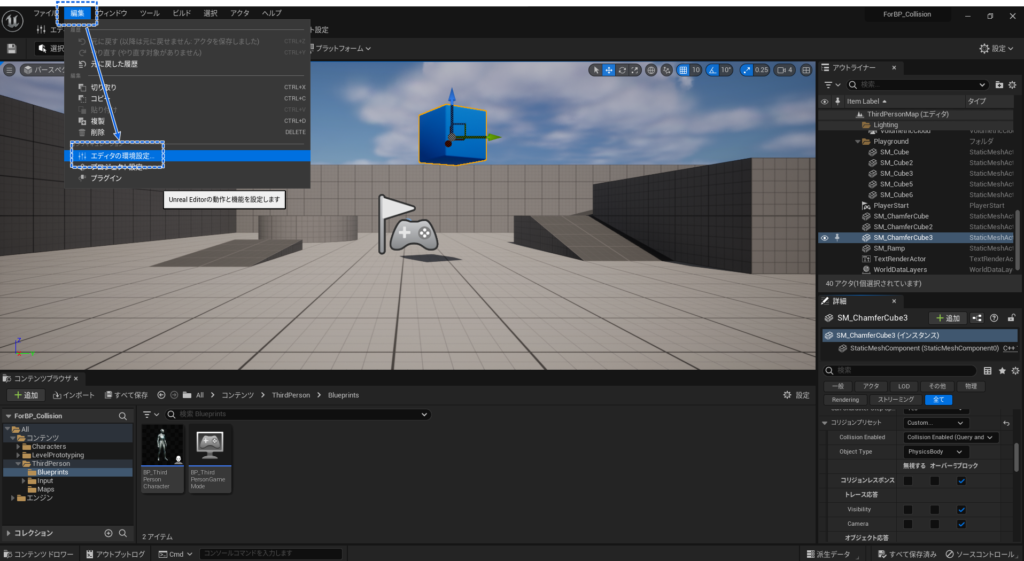
- ショートカットキーの設定は「エディタの環境設定」で行う。
- メニューの「編集」>「エディタの環境設定」を選択すると表示される。
エディタの環境設定を変更する
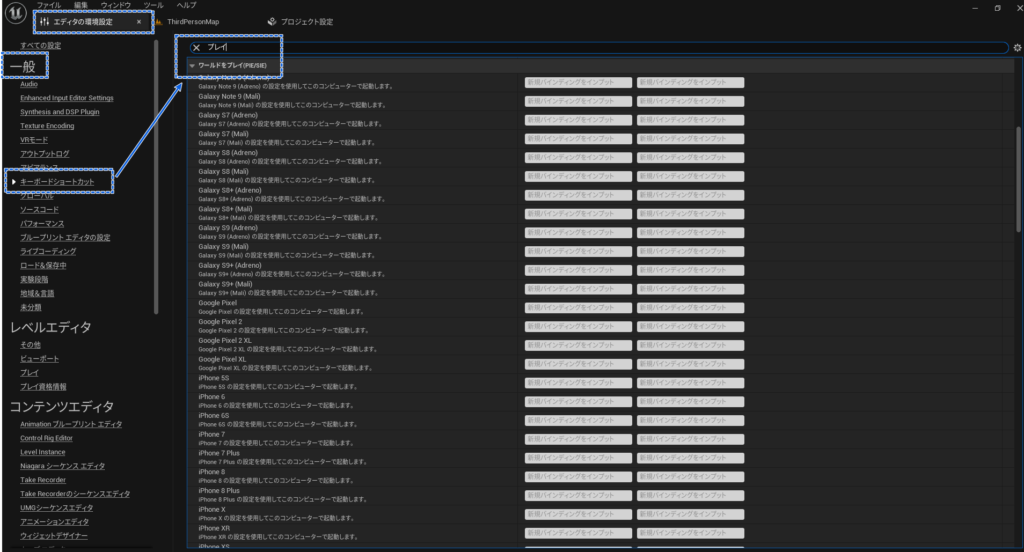
- 「エディタの環境設定」タブから「一般」にある「キーボードショートカット」を選択する。
- 右側に表示される設定項目の「ワールドをプレイ(PIE/SIE)」に再生や停止の項目がある。
- 全体の項目数が多いので「プレイ」で検索したほうが良い。
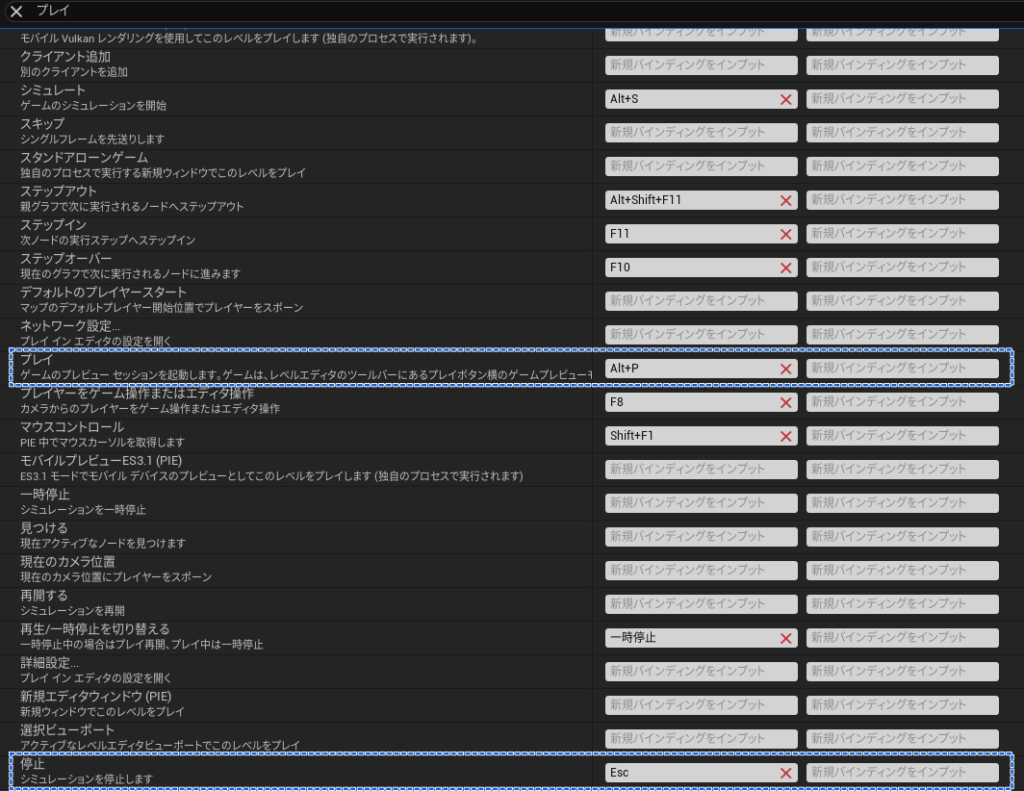
- 変更したいショートカットキーの項目の「×」を押すと現在の設定内容が削除される。

- 項目を選択状態にした状態でキーを押すと、そのキーが設定される
- デフォルトで設定されていた項目は選択状態にすると「デフォルト:”キーの名前”」というように表示される。
間違えて設定内容を削除してしまった場合に便利。

- 二つのキーを組み合わせることも可能。
- Shiftを押しながらEscを押すと画像のような設定になる。
- ゲーム内の設定でESCキーを何かに割り当てた場合、エディタからプレイするとESCキーを押すと停止してしまうので変更する必要がでてくる。
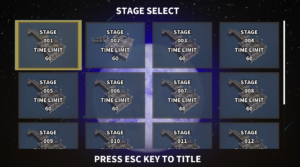
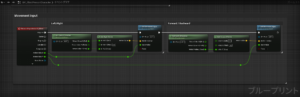
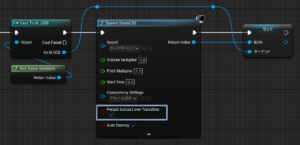
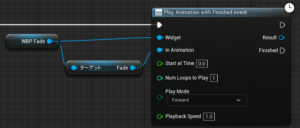
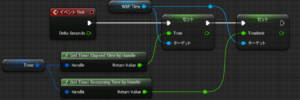
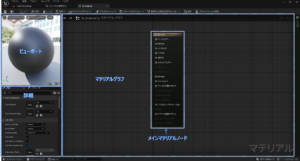
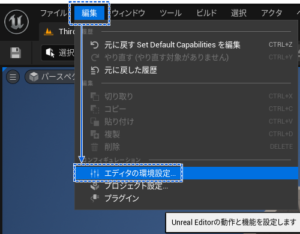
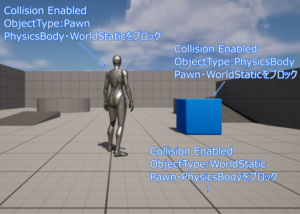
コメント